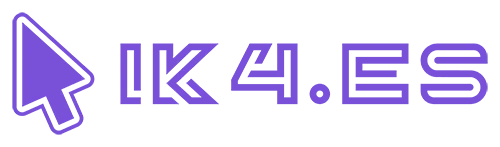Cómo solucionar el error 0x800700e1 en Windows 10
El código de error 0x800700e1 puede producirse al copiar o mover archivos, la mayoría de las veces causado por Windows 10 que bloquea el objeto copiado/movido por funciones de seguridad propias o de terceros y por un mal funcionamiento «Explorador». En algunos casos el error es causado por errores en el disco duro.
Opción 1: Reiniciar el Explorador
En caso de que el error sea causado por «Conductor».Por lo general, sólo hay que recargarlo.
- Haga clic con el botón derecho del ratón en «Barra de tareas». y seleccione el elemento «Administrador de tareas»..
- En la apertura «Administrador de tareas». encontrar el proceso «Conductor»., márquelo y pulse el botón de la esquina inferior derecha de la ventana Botón «Reiniciar».
También puede cerrar todas las aplicaciones, cerrar la sesión de su cuenta de Windows y volver a entrar.
Opción 2: Desactivar el antivirus
Es posible que el antivirus instalado en su ordenador haya identificado el archivo que quiere copiar o mover como peligroso y haya bloqueado las operaciones sobre él. Si está seguro de que el archivo es seguro, desactive temporalmente la protección en tiempo real en la configuración de su antivirus o añádalo a su lista de exclusión. Sólo hay que tener en cuenta que este procedimiento difiere entre los programas antivirus. Para ver cómo añadir un archivo a la lista blanca del software antivirus, siga el siguiente enlace.
Lea más:
Desactivación del antivirus
Añadir archivos a las excepciones del antivirus
Opción 3: Liberar espacio en disco
Si está moviendo o copiando un archivo a una partición con relativamente poco espacio libre, asegúrese de que el tamaño del archivo no supere el tamaño del espacio vacío en la partición de destino. De lo contrario, tendrá que liberar primero algo de espacio en el disco. Puede conseguirlo borrando archivos temporales o innecesarios, o ampliando la partición en otra partición utilizando un software especial de gestión de particiones. Siga uno de los siguientes enlaces para aprender a limpiar su unidad o para ver una lista de software de partición.
Lea más:
Cómo liberar espacio en la unidad C en Windows 10
Cómo particionar una unidad en Windows 11
Opción 4: arranque limpio
El error 0x800700e1 en Windows 10 puede ocurrir si un objeto que se está moviendo, copiando o eliminando está bloqueado o retenido por un proceso de terceros. Elimine esta posibilidad realizando un arranque limpio del sistema operativo.
- Abrir «Administrador de tareas» como se muestra en Opción 1, pase a la pestaña «Autoload». y desactivar temporalmente la ejecución automática de las aplicaciones allí.
- Ejecutar la utilidad interna «Configuración del sistema»para hacerlo abiertamente pulsando una combinación de Ganar + R comando de la ventana
msconfig.
- Cambiar a la pestaña «Servicios»seleccione la casilla de verificación de «No mostrar los servicios de Microsoft»Desmarque todos los servicios restantes y pulse «OK».
- Reinicie el ordenador e intente la operación en el archivo o directorio problemático.
Si el error no se puede resolver, intente una opción más difícil: arrancar en modo seguro o arrancar desde un LiveCD basado en Linux, preferiblemente.
Leer más: Modo seguro en Windows 10
Método 5: Comprobación del disco duro
El error 0x800700e1 puede deberse a que un sector del disco duro o una ubicación de memoria en la que se escribe un archivo o una carpeta están dañados.
- Abrir «Línea de comandos». o «Windows PowerShell» como administrador.
- Ejecute el comando en la consola
chkdsk X: \f \rdonde X – es la letra de la partición donde se encuentra el archivo que causa el error. Si se encuentran errores lógicos y/o físicos en el disco duro durante la comprobación, la utilidad «chkdsk» tomará medidas para eliminarlos.
El resultado de la comprobación y la reparación será más preciso y eficaz si se extrae la unidad que se está comprobando y se conecta a otro ordenador. Como alternativa, puede utilizar el software gratuito Victoria, que tiene algoritmos de análisis de disco más avanzados que la utilidad, para arreglar los bloques defectuosos del disco duro. «chkdsk».
Cuál es el tamaño en pixeles de las hojas a4 a3 a2 a1 y a0 en funcion de los ppp
Cómo eliminar una cuenta de Facebook sin contraseña y correo electrónico
Cómo saber quien esta detrás de un perfil de instagram
Cómo saber quien canceló el mensaje en instagram
Cómo saber si el Iphone está hackeado
Cómo instalar IPTV en el Fire TV Stick
Qué hacer si las imágenes desaparecen de la galería en Android
Spotify cracked IOS 2021, ¿Cómo instalarlo?
Cómo copiar el enlace a tu perfil de instagram
Cómo saber quien esta detrás de un perfil de Facebook
Resolver los problemas con la luz roja LOS en el router
Cómo averiguar el id de la MI cuenta en tu smartphone Xiaomi
Cómo instalar IPTV en el Fire TV Stick
Cómo cambiar el correo electrónico de id de Supercell
Cómo desbloquear canales de Iphone Telegram
Cómo ocultar a quién sigo en instagram
Cómo solucionar el error requiere acción con la cuenta de Google
e_fail 0x80004005 error en Virtualbox, causas y soluciones
Cómo poner tu nombre en una lista de WhatsApp
Cómo eliminar su cuenta Shein
Resolver los problemas con la luz roja LOS en el router
Cómo ver cuántos mensajes hay en un chat
Cómo desbloquear canales de Iphone Telegram
Cómo enviar fotos o vídeos que se autodestruyen en Telegram
Cómo descargar historias de Facebook desde el PC